スポンサーリンク
この記事ではiPhone・iPadで写真や動画を消して、二度と元に戻せないように完全に削除する方法を紹介します。
iPhone・iPadの写真アプリで写真や動画を消して、そのあと誰かに見られないようにしたいときや、写真や動画を削除してストレージの空き容量を増やしたい方は今回紹介する方法をぜひ試してみてください。
目次
iPhone・iPadの写真・動画を復元できないように削除する方法
iPhoneやiPadで写真や動画を完全に削除するためには、まずはいつも通り写真・動画を削除します。
その次にパソコンでいうゴミ箱の役割をするへアクセスし、そこにある写真や動画を再度削除することで完全に削除することができます。
すべての写真をすべて削除したい場合
写真・動画はすでに削除されていて、にある写真すべてを消したいときの操作方法を紹介します。
- アプリを開く
- 画面下のメニューからをタップ
- 一番下にスクロールし、をタップ
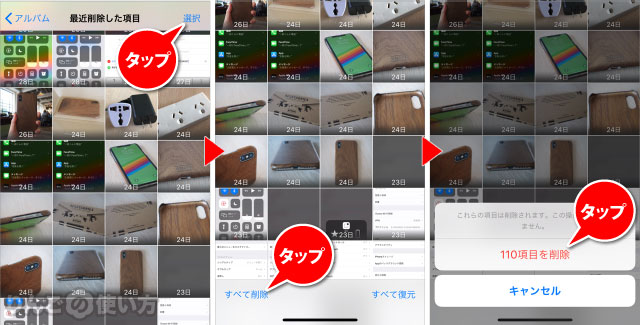
- 画面右上のをタップ
- 画面左下のをタップ
- 確認のメッセージが出たら、削除の方をタップ
スポンサーリンク
以上ですべての写真を完全に削除することができました。
特定の写真のみ完全に削除する方法
特定の写真のみ完全に消したい場合も上で紹介した削除方法と基本的に同じです。
- アプリを開く
- 画面下のメニューからをタップ
- 一番下にスクロールし、をタップ
- 右上のをタップ
- 完全に削除したい写真をタップ
- 画面左下のをタップ
- 確認のメッセージが出たら、の方をタップ
これで指定した写真は完全に削除され、復元することができなくなりました。
完全に削除なので、操作は注意しましょう
今回紹介した操作は写真や動画を完全に削除します。
つまりその写真や動画は二度と戻ってきませんので、操作の際は注意をしましょう。









